- Жудите за неком добром старомодном акцијом типа Дивљи Дивљи Запад, али са огромним и потпуно неочекиваним обртом који ће вас оставити без текста?
- Ако је то случај, Веирд Вест је потпуно права игра за вас, под условом да не наиђете на грешке или грешке које би вас могле спречити да уживате у њој.
- Многи други играчи су се жалили да Веирд Вест не ради, а ми смо вам прискочили у помоћ са решењима која ће сигурно вратити функционалност игре.

ИксИНСТАЛИРАЈТЕ КЛИКОМ НА ДАТОТЕКУ ЗА ПРЕУЗИМАЊЕ
Овај софтвер ће одржавати ваше драјвере у раду и тако вас чувати од уобичајених рачунарских грешака и кварова на хардверу. Проверите све своје драјвере сада у 3 једноставна корака:
- Преузмите ДриверФик (верификована датотека за преузимање).
- Кликните Започни скенирање да бисте пронашли све проблематичне драјвере.
- Кликните Ажурирајте драјвере да бисте добили нове верзије и избегли кварове у систему.
- ДриверФик је преузео 0 читаоци овог месеца.
Још нисте чули за Веирд Вест? Управо ћемо то да поправимо, тако што ћемо вам рећи да је Веирд Вест акциона игра улога одозго надоле са елементима имерзивног сим жанра, са рандомизираним елементима кроз свако играње.
Укратко, сама игра је заснована на жанру Веирд Вест из којег је позајмио наслов, у којем играч преузима улогу хероја на америчкој граници који се сусреће са натприродним елементима.
Открићете мрачно фантазијско пресликавање Дивљег запада, где полицајци и револвераши заправо деле границу са фантастичним створењима свих врста.
Свако путовање које се усудите да предузмете је јединствено и прилагођено предузетим радњама. Укључите се у низ авантура са високим улозима у којима се све рачуна и свет реагује на изборе које доносите.
Ако сте већ купили Веирд Вест, али не можете да га натерате да ради на вашем рачунару, можемо вам пружити руку и обезбедити нека заобилазна решења која ће вратити функционалност игре.
Шта могу да урадим ако Веирд Вест не ради на мом рачунару?
Пре него што уђемо у сам процес решавања проблема, први корак увек треба да буде провера системских захтева за ову игру.
Покушај да га покренете на некомпатибилној машини заправо може довести до тога да се наслов уопште не покрене, па имајте то на уму.
Минимални системски захтеви
- ЦПУ: Интел Цоре и5-2380 или еквивалент / АМД ФКС-6100 (6 * 3300) или еквивалент
- РАМ: 6 ГБ РАМ-а
- ГПУ: ГеФорце ГТКС 650 Ти (1024 МБ) / Радеон ХД 7770 (1024 МБ) или еквивалентан
- ОС: Виндовс 10, 64-бит
- СТО: 16 ГБ слободног простора
Препоручени системски захтеви
- ЦПУ: Интел Цоре и7-6950Кс (10 * 3000) или еквивалент / АМД Ризен 7 2700 (8 * 3200) или еквивалентан
- РАМ: 12 ГБ РАМ
- ГПУ: ГеФорце ГТКС 1050 (2048 ВРАМ) / Радеон РКС 460 (4096 МБ) или еквивалентан
- ОС: Виндовс 10, 64-бит
- СТО: 16 ГБ слободног простора
Међутим, ако ваш уређај у потпуности подржава Веирд Вест, али ваш наслов се и даље неће ни покренути, ево шта можете да урадите да бисте решили проблем и вратили функционалност игре.
1. Покрените игру као администратор
- Пронађите фасциклу у којој је инсталиран Веирд Вест.
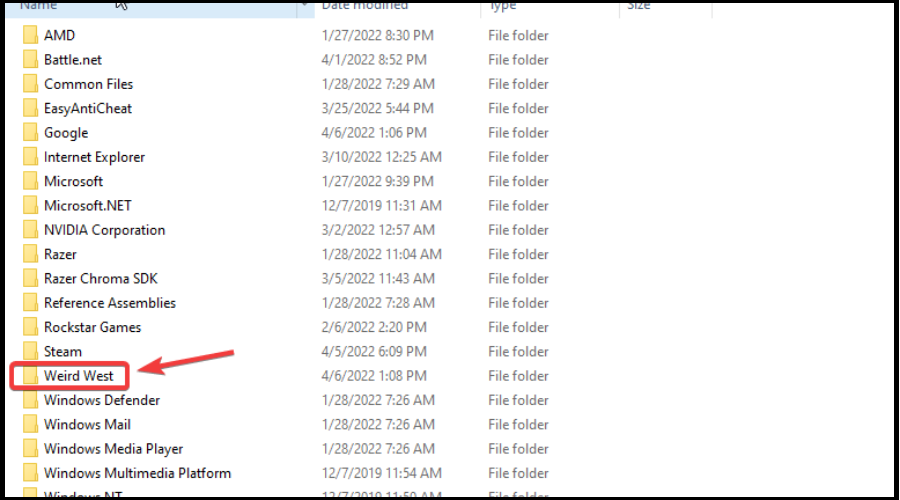
- Кликните десним тастером миша на извршну датотеку Веирд Вест и кликните на Својства.
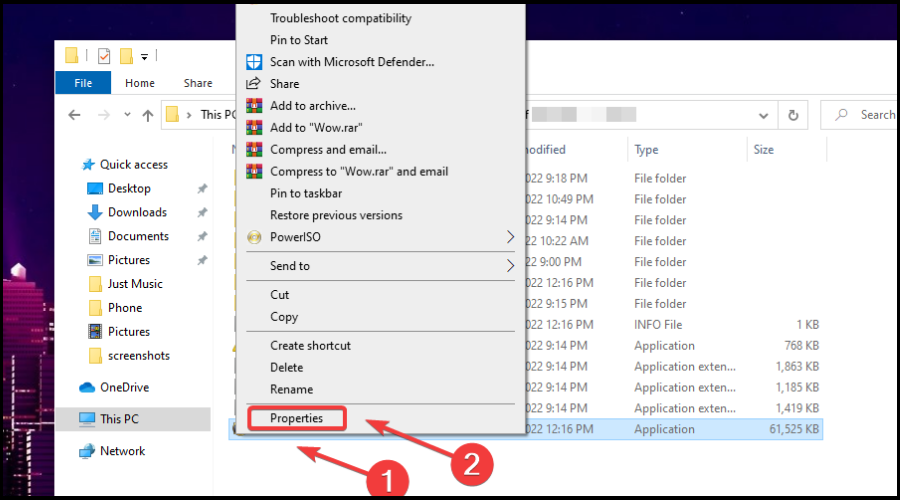
- Изаберите картицу Компатибилност и означите поље Покрени овај програм као администратор.
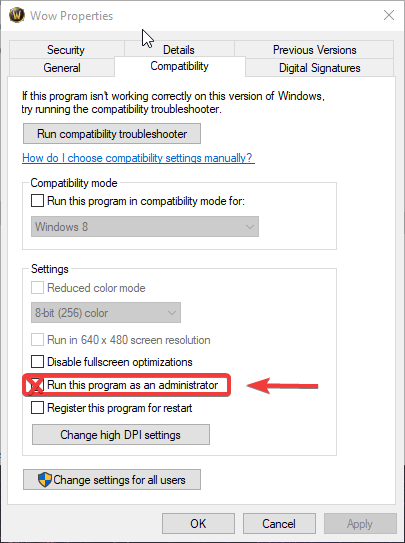
2. Ажурирајте свој графички драјвер
- притисните Виндовс тастер, потражите Управљач уређајима и кликните на Отвори.

- Проширите Дисплаи Адаптерс, кликните десним тастером миша на ГПУ и изаберите Ажурирај драјвер.

- Изаберите Аутоматско тражење драјвера.

У играма се може уживати без икаквих рушења, кашњења или замрзавања тако што ће сви драјвери бити ажурни и без грешака.
Понекад је тешко извршити ручне провере, зато препоручујемо коришћење аутоматизованог помоћника који ће свакодневно скенирати нове верзије драјвера.
У случају да сте почетник, не морате да бринете! ДриверФик је паметан, једноставан, привлачан и његов кориснички интерфејс је направљен да вам олакша живот.
⇒Преузмите ДриверФик
3. Проверите интегритет датотеке игре
- У Стеам-у кликните десним тастером миша на Диинг Лигхт 2 и изаберите Својства.

- Изаберите картицу Локалне датотеке и кликните на Провери интегритет датотека игре.

4. Онемогућите прекривање Ксбок Гаме Бар-а
- Кликните на мени Старт, а затим на дугме Подешавања.
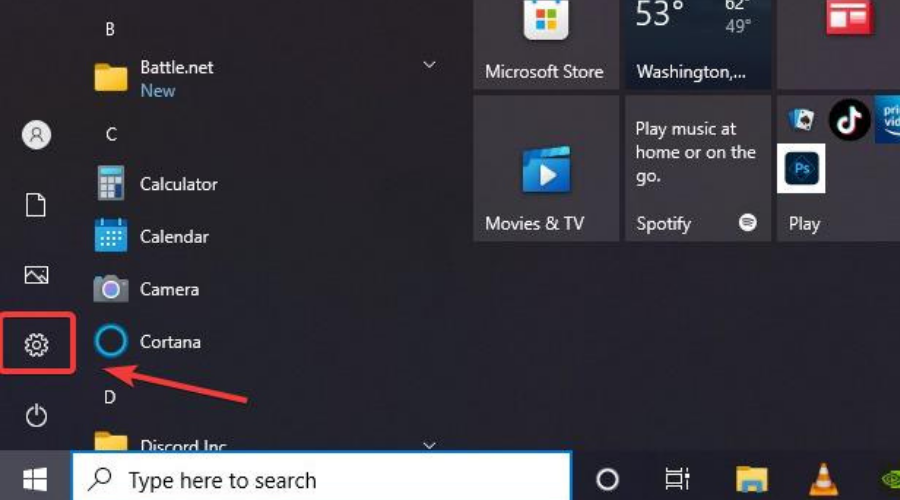
- Изаберите категорију игара.
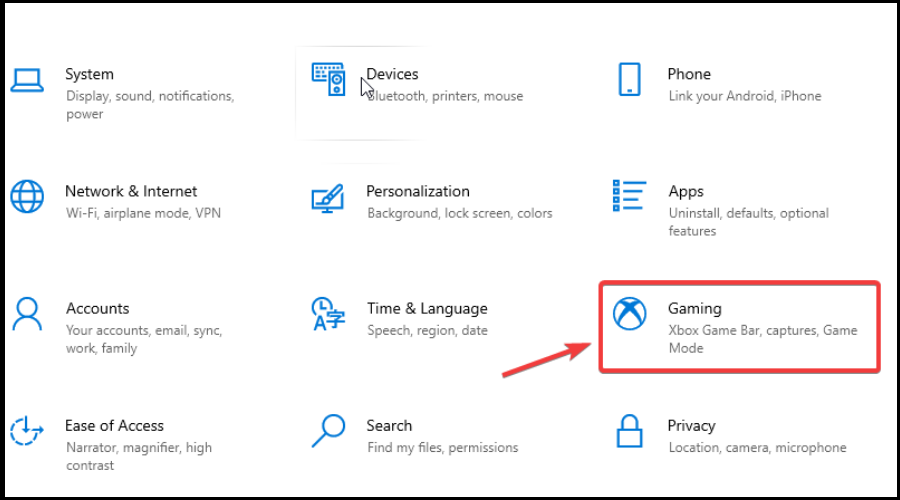
- Искључите Ксбок Гаме бар.
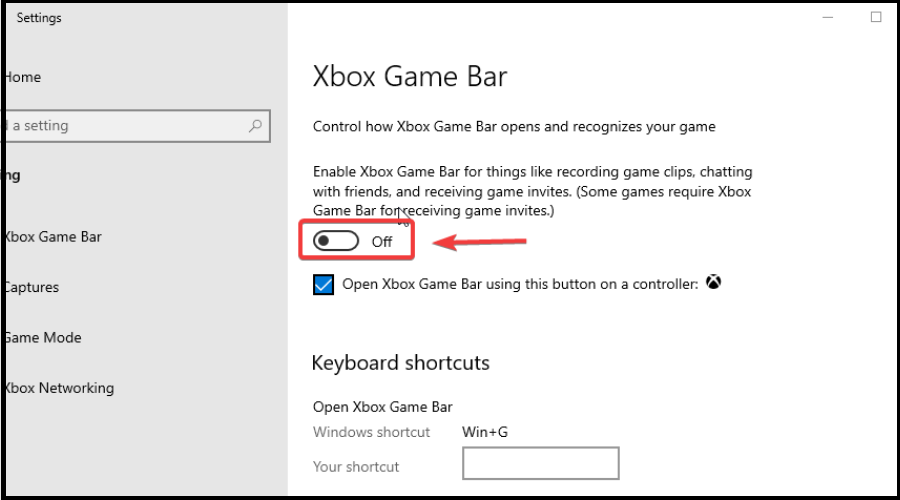
5. Дозволите Веирд Вест кроз Виндовс заштитни зид
- притиснитеВиндовскључ, тражиВатрени зиди изаберитеОтвори.
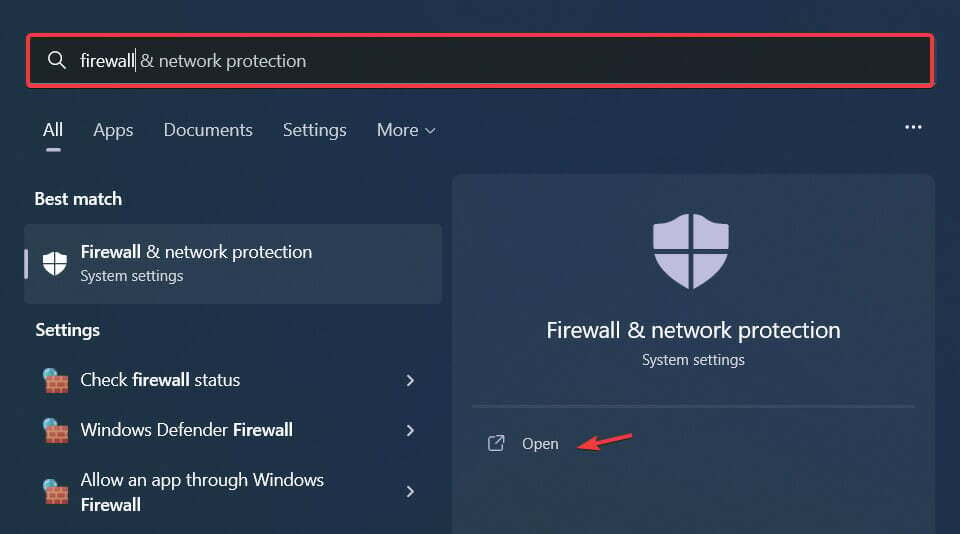
- Кликните наДозволите апликацију преко заштитног зида.
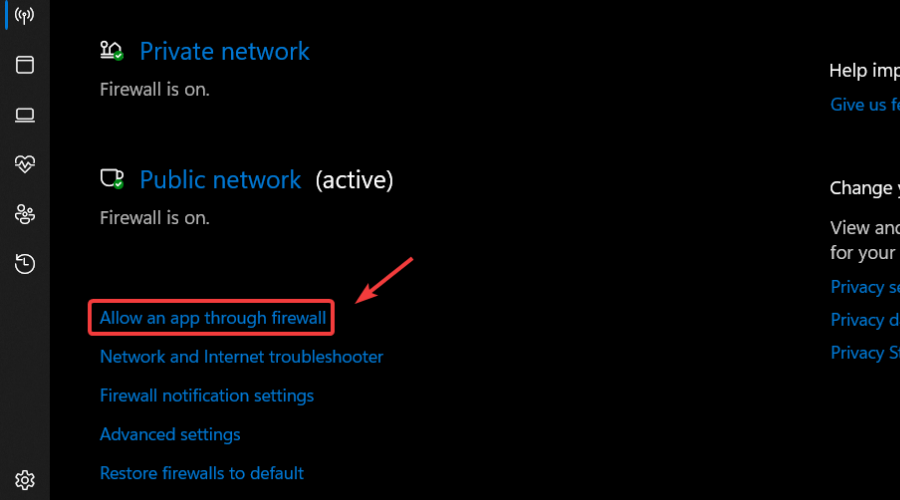
- Ако Веирд Вест није на листи, кликнитеПромени подешавања, ондаДозволите другу апликацију.
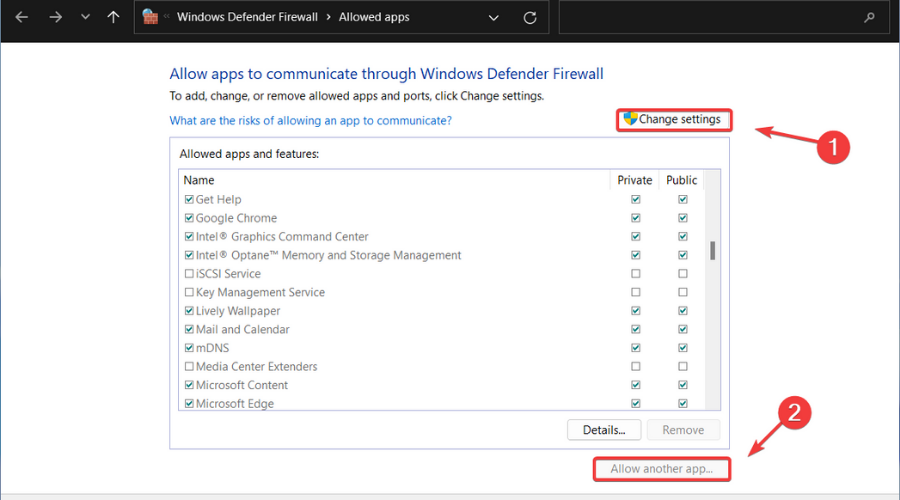
- КликнитеПрегледајдугме, лоцирајте своју игру и притиснитеДодатидугме.
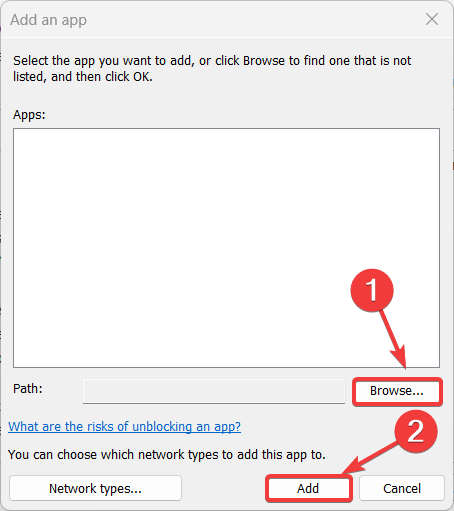
6. Ажурирајте Виндовс на најновију верзију
- Притисните Виндовс + И да бисте приступили подешавањима.
- Изаберите картицу Виндовс ажурирања и кликните на Инсталирај све.

- Ако нема ажурирања у реду за инсталацију, притисните дугме Провери ажурирања.

7. Инсталирајте Висуал Ц++ Редистрибутабле
- Посетите званични Мицрософт страница за преузимање.
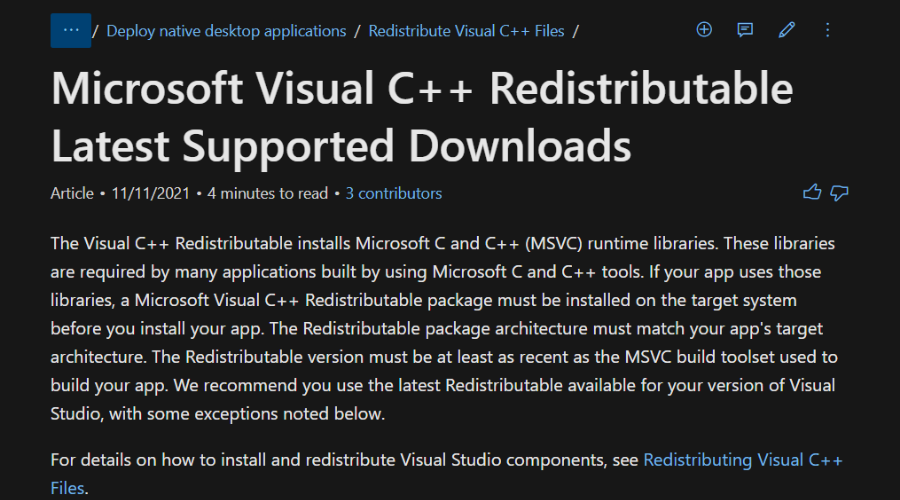
- Кликните на верзију Висуал Ц++ Редистрибутабле коју желите да инсталирате.
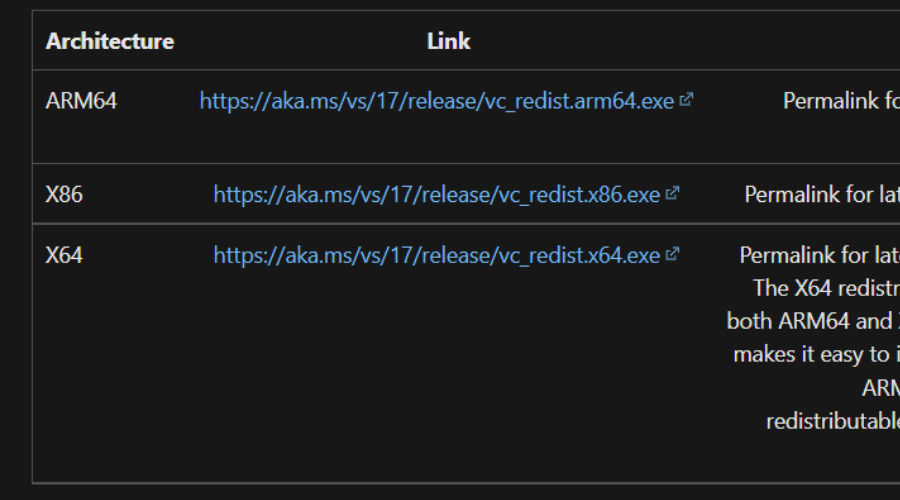
- Прођите кроз подешавање.
8. Поново инсталирајте Веирд Вест
Ако ништа друго не ради, деинсталирајте Веирд Вест са свог рачунара и покушајте да га поново инсталирате да бисте решили овај досадни проблем једном заувек.
Игру можете деинсталирати директно из инсталационе фасцикле или са контролне табле. Надамо се да овај корак уопште неће бити потребан.
Да ли сте успели да решите свој проблем користећи овај водич? Обавестите нас у одељку за коментаре испод.
 Још увек имате проблема?Поправите их овим алатом:
Још увек имате проблема?Поправите их овим алатом:
- Преузмите овај алат за поправку рачунара оцењено одлично на ТрустПилот.цом (преузимање почиње на овој страници).
- Кликните Започни скенирање да бисте пронашли проблеме са Виндовс-ом који би могли да изазову проблеме са рачунаром.
- Кликните Поправи све да бисте решили проблеме са патентираним технологијама (Ексклузивни попуст за наше читаоце).
Ресторо је преузео 0 читаоци овог месеца.
